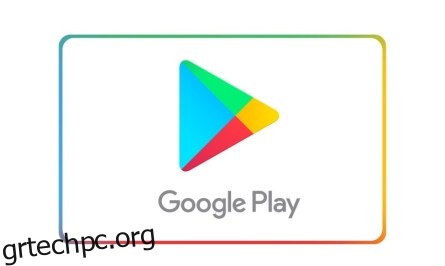Πολλά λειτουργικά συστήματα για κινητά έχουν αποτύχει λόγω συμβατότητας εφαρμογών και περιορισμών τα τελευταία χρόνια. Η ικανότητά σας να χρησιμοποιείτε τηλέφωνο ή tablet χωρίς εφαρμογές είναι απίστευτα περιορισμένη.
Το ίδιο ισχύει για σφάλματα και δυσλειτουργίες που επηρεάζουν τη συσκευή σας AndroidOS. Ενώ το λειτουργικό σύστημα υποστηρίζει μια ευρεία γκάμα εφαρμογών, είναι ακόμα πιθανό να προκύψουν σφάλματα που μπορούν, αν δεν επιλυθούν, να κάνουν το smartphone σας σχεδόν άχρηστο. Λοιπόν, τι μπορείτε να κάνετε εάν η συσκευή σας Android δεν πραγματοποιεί λήψη ή εγκατάσταση εφαρμογών;
Αυτό το άρθρο θα σας καθοδηγήσει σε ορισμένα βήματα αντιμετώπισης προβλημάτων και διορθώσεις, ώστε να μπορείτε να επιστρέψετε αμέσως στην εγκατάσταση εφαρμογών στη συσκευή σας Android.
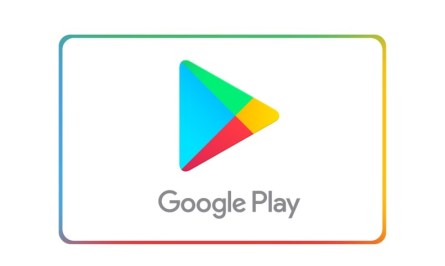
Πίνακας περιεχομένων
Η συσκευή Android δεν πραγματοποιεί λήψη ή εγκατάσταση εφαρμογών
Το Google Play Store είναι αρκετά αξιόπιστο, επομένως είναι σπάνιο να αντιμετωπίσετε σοβαρές επιπλοκές. Αλλά, αν δεν μπορείτε να κάνετε λήψη εφαρμογών αυτήν τη στιγμή, κάτι, κάπου, δεν πάει καλά. Πριν προχωρήσουμε σε πιο εύχρηστες λύσεις, ας εξετάσουμε ορισμένα πράγματα που πρέπει πρώτα να ελέγξετε.
Εάν δεν μπορείτε να κατεβάσετε εφαρμογές, ελέγξτε πρώτα αυτές από τη λίστα σας:
- Είναι φορτισμένη η συσκευή σας; – Ορισμένες συσκευές ενδέχεται να μην σας επιτρέπουν να κάνετε λήψη νέων εφαρμογών έως ότου η συσκευή σας φορτιστεί πάνω από 15% ή ακόμα και 30%.
- Έχετε σταθερή σύνδεση στο Διαδίκτυο; – Ίσως χρησιμοποιείτε δεδομένα κινητής τηλεφωνίας ή είστε συνδεδεμένοι σε WiFi αλλά το σήμα είναι αδύναμο. Δοκιμάστε άλλο δίκτυο WiFi αν είναι δυνατόν.
- Έχετε τροφοδοτήσει τη συσκευή σας; – Μια γρήγορη επανεκκίνηση του τηλεφώνου σας συχνά επιλύει τα περισσότερα προβλήματα. συμπεριλαμβανομένων ζητημάτων με το Google Play Store.
- Το Google Play Store αντιμετωπίζει πρόβλημα σε όλο το σύστημα; – Ελέγξτε τον ιστότοπο του downdetector. Ισως Google έχει ένα τεράστιο πρόβλημα και πρέπει απλώς να περιμένετε από τους προγραμματιστές να το διορθώσουν.
Τώρα που καλύψαμε τα βασικά στοιχεία της γρήγορης επιδιόρθωσης, δοκιμάστε να κάνετε λήψη μιας εφαρμογής από το Play Store. Εάν η συσκευή σας Android εξακολουθεί να μην μπορεί να πραγματοποιήσει λήψη ή εγκατάσταση εφαρμογών, ακολουθούν ορισμένες λύσεις που μπορείτε να δοκιμάσετε.
Ελέγξτε τον ελεύθερο χώρο σας
Κάθε φορά που αντιμετωπίζετε προβλήματα σε μια συσκευή, αξίζει να ξεκινήσετε με τα βασικά. Οι λήψεις εξαρτώνται από τον διαθέσιμο χώρο για τη λήψη σας. Οι περισσότερες εφαρμογές είναι μόνο μερικά megabyte, αλλά μερικές είναι μεγαλύτερες. Έχετε αρκετό χώρο στη συσκευή σας; Πρέπει να κάνετε κάποιο ανοιξιάτικο καθαρισμό πριν προσθέσετε νέα πράγματα;
Πρώτα, ελέγξτε τον χώρο αποθήκευσης των συσκευών σας ακολουθώντας αυτά τα βήματα:
Σημείωση: Επειδή η διεπαφή Android διαφέρει ανάλογα με τον κατασκευαστή και την έκδοση, το σεμινάριο μας καλύπτει γενικές λεπτομέρειες που θα πρέπει να λειτουργούν για όλους.

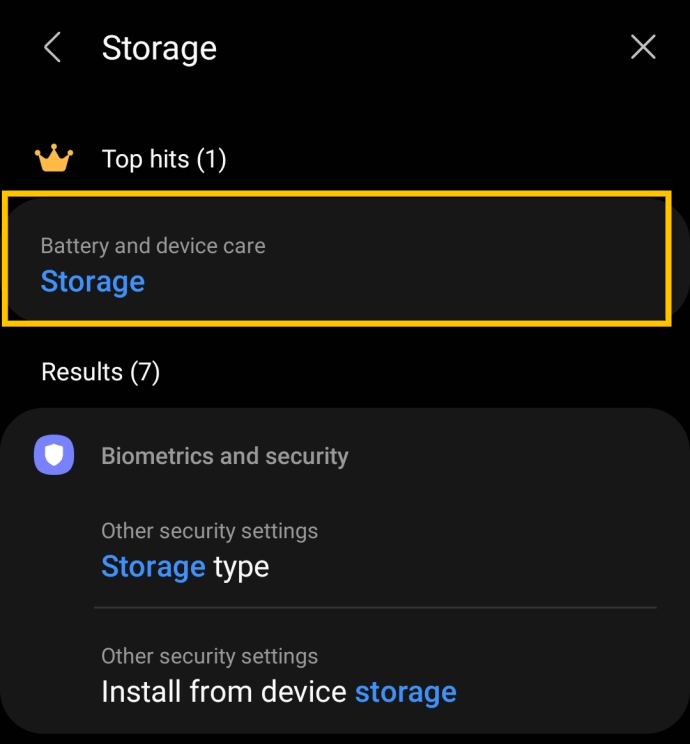
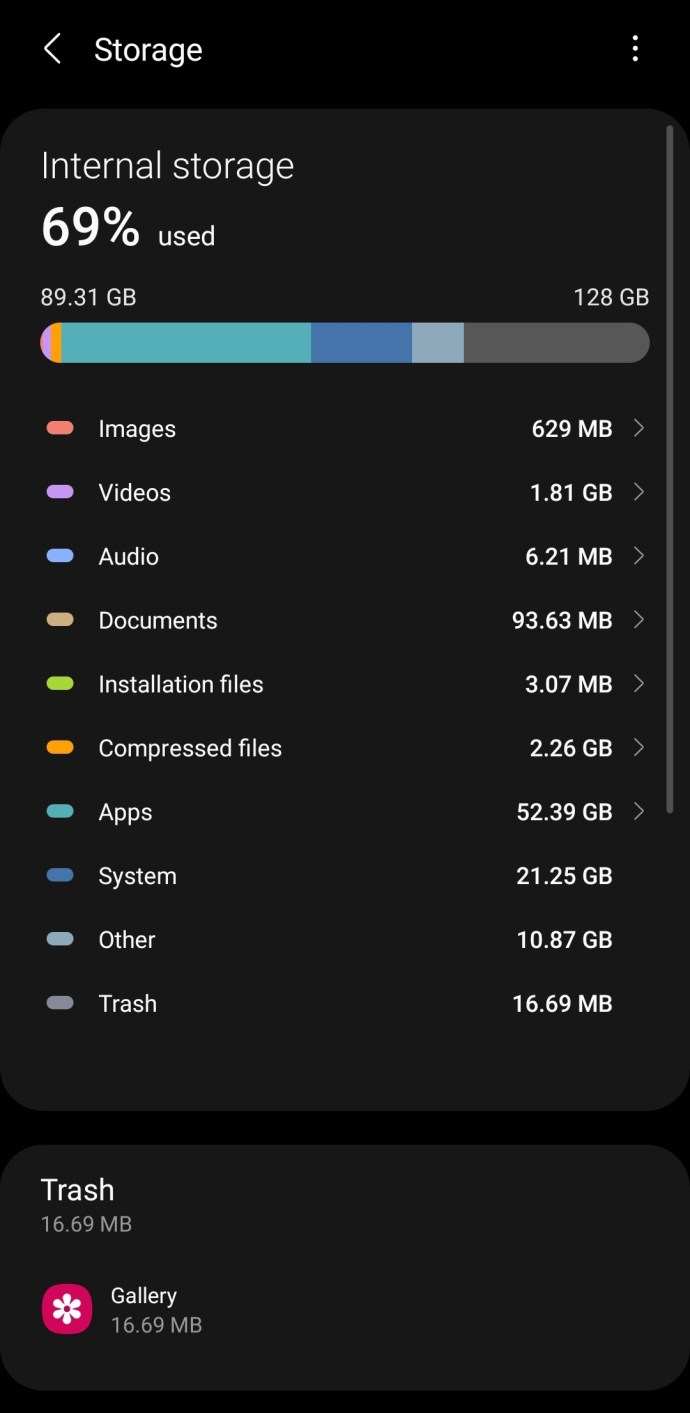
Εάν ο αποθηκευτικός σας χώρος είναι πλήρης, μπορείτε να διαγράψετε γρήγορα εφαρμογές που χρησιμοποιούνται σπάνια πατώντας στο Apps, επιλέγοντας τις εφαρμογές που θέλετε να διαγράψετε και, στη συνέχεια, πατώντας στο Uninstall.
Τώρα, επιστρέψτε στο Google Play Store και προσπαθήστε να πραγματοποιήσετε ξανά λήψη της επιθυμητής εφαρμογής. Ωστόσο, εάν έχετε άφθονο χώρο αποθήκευσης, συνεχίστε να διαβάζετε για περισσότερες λύσεις.
Ελέγξτε το δίκτυό σας
Το αναφέραμε εν συντομία παραπάνω, αλλά η σύνδεσή σας στο δίκτυο έχει μεγάλη σχέση με τη δυνατότητα λήψης εφαρμογών. Είτε οι λήψεις σας είναι πολύ αργές είτε δεν γίνονται καθόλου, ας ρίξουμε μια πιο βαθιά ματιά στη σύνδεσή σας στο Διαδίκτυο.
Όσο κι αν κάνετε λήψη των εφαρμογών σας (χρησιμοποιώντας WiFi ή δεδομένα κινητής τηλεφωνίας), ελέγξτε ότι το δίκτυο στο οποίο είστε συνδεδεμένοι έχει αρκετή δύναμη για να διατηρήσει τη σύνδεση. Εάν το WiFi σας είναι συμφορημένο, είστε σχεδόν εκτός εμβέλειας ή έχετε μόνο μια ή δύο ράβδους σήματος, ίσως θέλετε να περιμένετε έως ότου τοποθετηθείτε καλύτερα προτού κατεβάσετε την εφαρμογή σας.
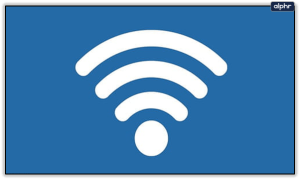
Ένας από τους πρώτους δείκτες ότι αντιμετωπίζετε προβλήματα συνδεσιμότητας δικτύου είναι ότι οι ιστότοποι και οι εφαρμογές δεν φορτώνονται σωστά. Μπορείτε να τρέξετε μια δοκιμή ταχύτητας χρησιμοποιώντας το πρόγραμμα περιήγησης του τηλεφώνου σας ή εάν έχετε ήδη την εφαρμογή για να επαληθεύσετε μια σταθερή σύνδεση.
Εάν χρησιμοποιείτε WiFi, δοκιμάστε να μεταβείτε σε δεδομένα κινητής τηλεφωνίας. Εναλλακτικά, μπορείτε να δοκιμάσετε ένα άλλο δίκτυο WiFi εάν είναι διαθέσιμο. Εάν τα δεδομένα κινητής τηλεφωνίας είναι η μόνη σας επιλογή, ελέγξτε τις Ρυθμίσεις στη συσκευή σας Android για να βεβαιωθείτε ότι η χρήση δεδομένων παρασκηνίου είναι ενεργοποιημένη. Μπορείτε να το κάνετε αυτό μεταβαίνοντας στην επιλογή Ρυθμίσεις>Εφαρμογές>Google Play Store>Δεδομένα κινητής τηλεφωνίας και Wi-Fi. Ενεργοποιήστε το διακόπτη δίπλα στα Δεδομένα φόντου.
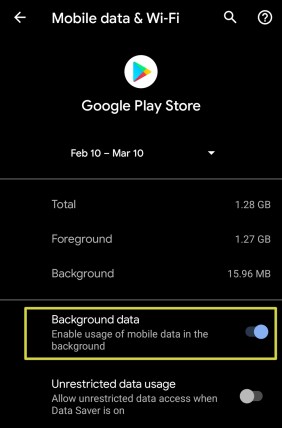
Επανεκκινήστε τη συσκευή σας
Μία από τις πιο απλές και αποτελεσματικές μεθόδους για την επίλυση προβλημάτων λογισμικού είναι η επανεκκίνηση της συσκευής. Ίσως τα προβλήματά σας να προκαλούνται από ένα απλό σφάλμα. Μια επανεκκίνηση θα κάνει το τηλέφωνο να αφήσει όλο τον κωδικό που επεξεργαζόταν και να ξεκινήσει ξανά. Νέες διεργασίες θα φορτωθούν στη μνήμη και ενδέχεται να μπορείτε να κάνετε λήψη της εφαρμογής χωρίς σφάλματα.
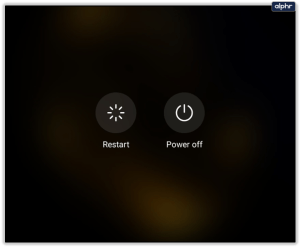
Ελέγξτε τις ρυθμίσεις ώρας και ημερομηνίας
Ο έλεγχος ταυτότητας είναι μια διαδικασία για φορητές συσκευές που απαιτεί τη σωστή ώρα για τον έλεγχο ταυτότητας της συσκευής σας με το Google Play και τον διακομιστή λήψεων. Τα περισσότερα τηλέφωνά μας συγχρονίζουν αυτόματα την ημερομηνία και την ώρα με το δίκτυο, αλλά αξίζει να το ελέγξετε.
Το μόνο που χρειάζεται να κάνετε είναι να ελέγξετε ότι το λειτουργικό σύστημα σας βρίσκεται στη σωστή ζώνη ώρας. Αν είναι σωστό, προχωρήστε. Εάν δεν είναι, διορθώστε το ή ρυθμίστε το σε αυτόματη. Δείτε πώς:

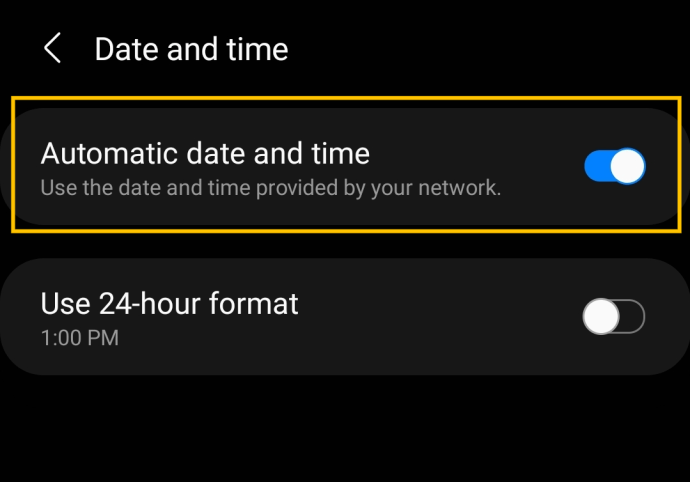
Εκκαθαρίστε την προσωρινή μνήμη του Google Play Store
Εάν η συσκευή σας Android δεν πραγματοποιεί λήψη ή εγκατάσταση εφαρμογών ακόμα και μετά από όλα αυτά τα βήματα, ίσως αξίζει να διαγράψετε την προσωρινή μνήμη του Store. Η κρυφή μνήμη είναι προσωρινή αποθήκευση όπου το Google Play Store αποθηκεύει όλα τα δεδομένα που χρησιμοποιεί ή/και χρειάζεται για να λειτουργήσει. Μπορεί να καταστραφεί, γι’ αυτό αξίζει να το ελέγξετε.
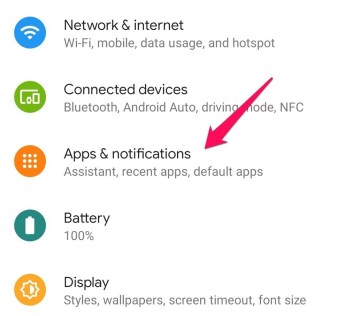
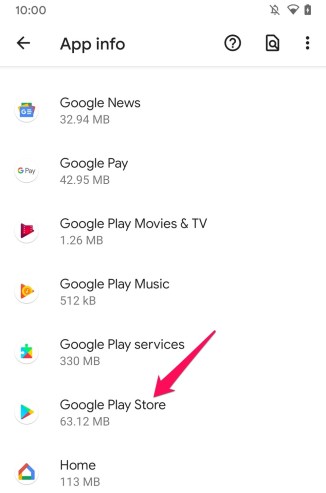
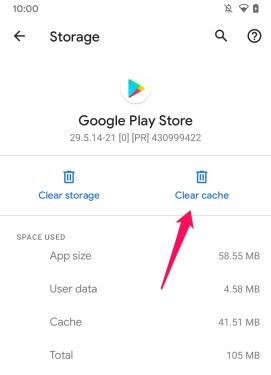
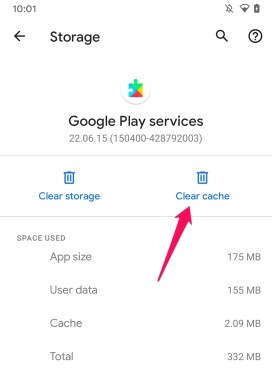
Αλλάξτε τα δικαιώματα του Google Play Store
Τα δικαιώματα συνήθως ορίζονται αυτόματα, επομένως δεν υπάρχει πάντα λόγος να τα τροποποιήσετε. Ωστόσο, εάν έχετε φτάσει ως εδώ και εξακολουθείτε να μην μπορείτε να κατεβάσετε ή να εγκαταστήσετε μια εφαρμογή, αξίζει να δοκιμάσετε.
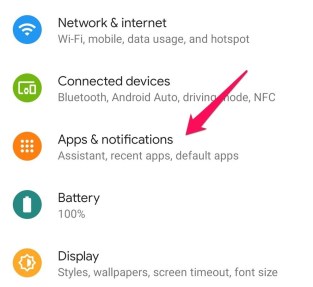
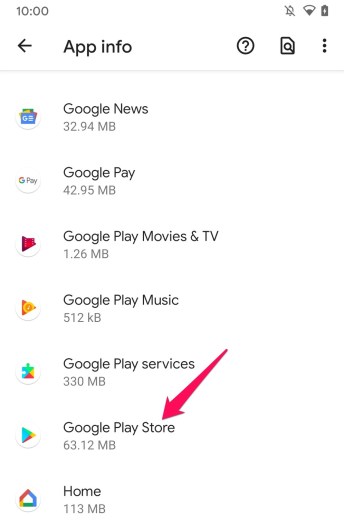
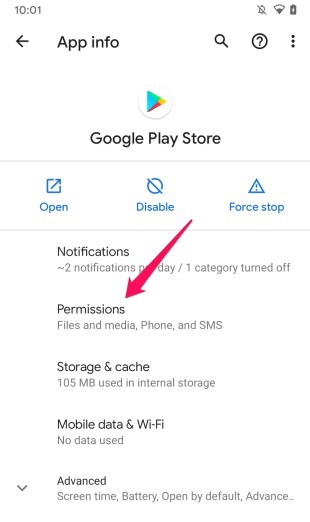
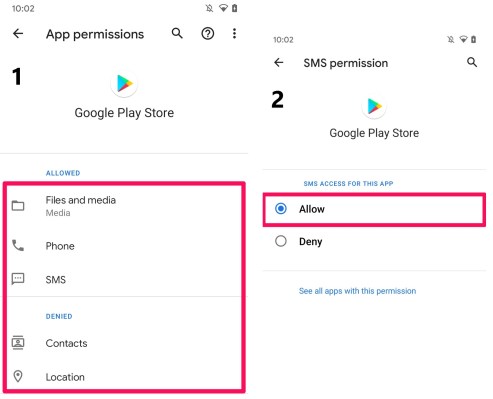
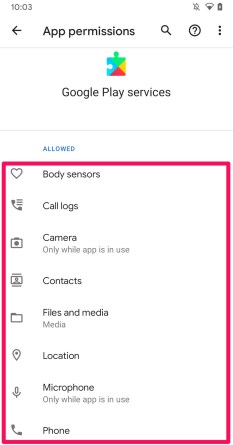
Ορισμένες εφαρμογές ασφαλείας θα επηρεάσουν αυτές τις ρυθμίσεις, εμποδίζοντας τη σωστή λειτουργία του Google Play Store. Εάν δεν θέλετε να είναι προσβάσιμες όλες αυτές οι υπηρεσίες, μπορείτε να τις απενεργοποιήσετε μετά τη δοκιμή.
Απεγκαταστήστε τις Ενημερώσεις Google Play
Δεν είναι μυστικό ότι οι ενημερώσεις λογισμικού έχουν την τάση να δημιουργούν νέα προβλήματα. Εάν το πρόβλημα που αντιμετωπίζετε με το Play Store ξεκίνησε μετά από ενημέρωση λογισμικού, μπορείτε να απεγκαταστήσετε την πιο πρόσφατη έκδοση. Μερικές φορές, η επαναφορά σε μια προηγούμενη έκδοση του λογισμικού είναι το μόνο που χρειάζεται να κάνετε για να διορθώσετε το πρόβλημα.
Δείτε πώς μπορείτε να απεγκαταστήσετε μια ενημέρωση του Google Play Store:
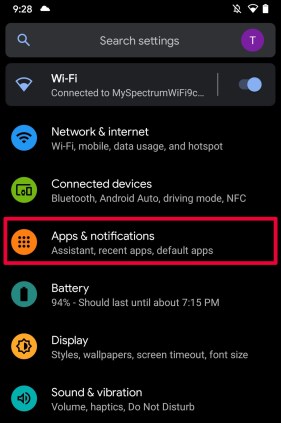
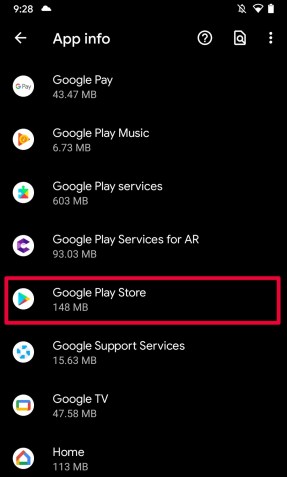
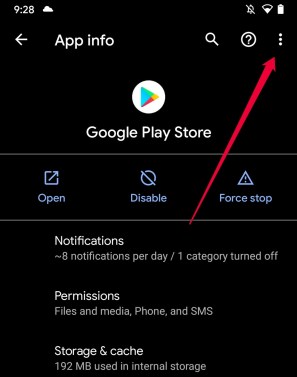
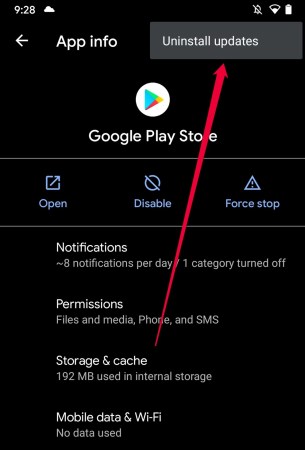
Τώρα επανεκκινήστε το Play Store και προσπαθήστε να κάνετε λήψη της εφαρμογής.
Συχνές Ερωτήσεις
Το να αντιμετωπίζετε προβλήματα με τη συσκευή σας δεν είναι διασκεδαστικό, ειδικά όταν δεν μπορείτε να χρησιμοποιήσετε βασικές λειτουργίες όπως το Google Play Store. Εάν εξακολουθείτε να έχετε ερωτήσεις, συνεχίστε να διαβάζετε.
Τι κάνω εάν διαγράψω κατά λάθος το Google Play Store στη συσκευή μου Android;
Το Google Play Store είναι μια προφορτωμένη εφαρμογή στις περισσότερες συσκευές με λειτουργικό Android. Ίσως έχετε ψάξει στο συρτάρι της εφαρμογής και στην αρχική οθόνη και δεν μπορείτε να βρείτε πουθενά το μικρό εικονίδιο του Play Store. Αν δεν χρησιμοποιείτε συσκευή AndroidOS που δεν συνοδεύεται από την εγγενή εφαρμογή Google Play Store, τα καλά νέα είναι ότι δεν την έχετε διαγράψει.
Δείτε τι πρέπει να κάνετε εάν δεν μπορείτε πλέον να βρείτε την εφαρμογή Google Play Store στη συσκευή σας:
1. Ανοίξτε τις Ρυθμίσεις και πατήστε Εφαρμογές και ειδοποιήσεις.
2. Κάντε κύλιση στη λίστα μέχρι να δείτε το Google Play Store. Στη συνέχεια, πατήστε πάνω του.
3. Στο κάτω μέρος αυτής της νέας σελίδας, θα δείτε την επιλογή Ενεργοποίηση ή Ενεργοποίηση. Πατήστε το.
4. Μεταβείτε στο συρτάρι της εφαρμογής σας και αναζητήστε το Google Play Store. Θα πρέπει να εμφανίζεται, αλλά θα πρέπει να το προσθέσετε ξανά στην αρχική οθόνη.
Όταν η εφαρμογή σας στο Google Play Store χαθεί, είναι πιθανό επειδή είναι απενεργοποιημένη και όχι διαγραμμένη.
Τι κάνω εάν δεν μπορώ να ενημερώσω εφαρμογές;
Μεταξύ άλλων ζητημάτων του Play Store, ενδέχεται να αντιμετωπίσετε ένα σφάλμα που σας εμποδίζει να ενημερώσετε τις εφαρμογές. Το λειτουργικό σύστημα Android βασίζεται στο Google Play Store για τη μεταφόρτωση των περισσότερων από τις εφαρμογές σας. Τα περισσότερα από τα βήματα που παραθέσαμε παραπάνω ισχύουν για αυτό το πρόβλημα, καθώς και για την αδυναμία εγκατάστασης εφαρμογών. Ωστόσο, θα πρέπει επίσης να προσπαθήσετε να διακόψετε αναγκαστικά την εν λόγω εφαρμογή ως πρόσθετο βήμα.
Δείτε πώς μπορείτε να διακόψετε αναγκαστικά μια εφαρμογή στο Android:
1. Ανοίξτε τις Ρυθμίσεις στη συσκευή σας και πατήστε Εφαρμογές και ειδοποιήσεις.
2. Πατήστε στην εφαρμογή με την οποία αντιμετωπίζετε πρόβλημα.
3. Πατήστε στο Force Stop στη δεξιά πλευρά.
Τώρα, προσπαθήστε να ενημερώσετε ξανά την εφαρμογή. Εάν κανένα από τα βήματα που παραθέσαμε δεν λειτουργεί, μπορείτε να απεγκαταστήσετε και να επανεγκαταστήσετε την ενοχλητική εφαρμογή. Ωστόσο, υπάρχουν φορές που οι εφαρμογές δεν υποστηρίζονται πλέον από τους προγραμματιστές. Μεταβείτε στο Google Play Store και ελέγξτε για τυχόν ενημερώσεις προγραμματιστή.
Εάν η συσκευή σας Android δεν πραγματοποιεί λήψη ή εγκατάσταση εφαρμογών, ένα από τα παραπάνω βήματα είναι βέβαιο ότι θα σας βοηθήσει. Γνωρίζετε άλλους τρόπους για να λειτουργήσουν οι λήψεις; Πείτε μας για αυτό παρακάτω αν το κάνετε!